Como usar o aplicativo oficial do ChatGPT no iPhone
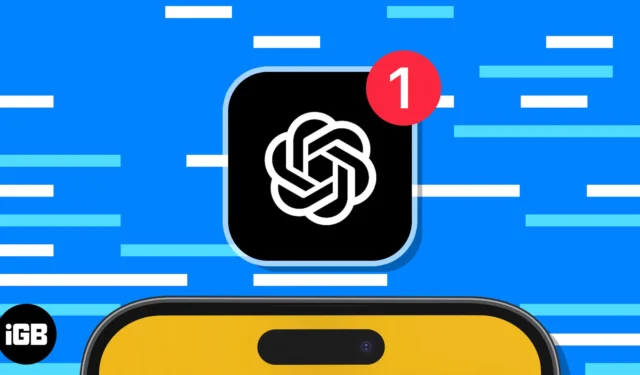
O serviço ChatGPT da OpenAI chegou ao iOS. Com a inteligência artificial desta ferramenta útil, você pode obter respostas para perguntas, receber sugestões criativas, encontrar inspiração ou aprender algo novo.
Você pode baixar e instalar o aplicativo oficial do ChatGPT no seu iPhone gratuitamente, fazer os mesmos tipos de solicitações do site, copiar as respostas e visualizar todo o histórico de conversas.
Como criar uma conta ou entrar no ChatGPT no iPhone
O aplicativo ChatGPT para iOS será lançado nos EUA com outros países e regiões nas próximas semanas. O aplicativo também estará disponível em dispositivos Android em breve.
ChatGPT está disponível na App Store gratuitamente com uma compra no aplicativo para ChatGPT Plus. A atualização oferece maior disponibilidade, respostas mais rápidas e acesso preferencial a novos recursos.
Ao abrir o aplicativo ChatGPT pela primeira vez, você pode criar uma nova conta ou fazer login se já tiver configurado uma conta no site ChatGPT .
Para criar uma nova conta, siga estes passos:
- Escolha Continuar com a Apple , Continuar com o Google ou Inscrever-se com e-mail e insira os detalhes necessários de acordo com a opção escolhida.
- Adicione seus detalhes , como nome e sobrenome, data de nascimento e número de telefone.
- Digite o código que você recebe no seu iPhone e siga as instruções para configurar sua conta.
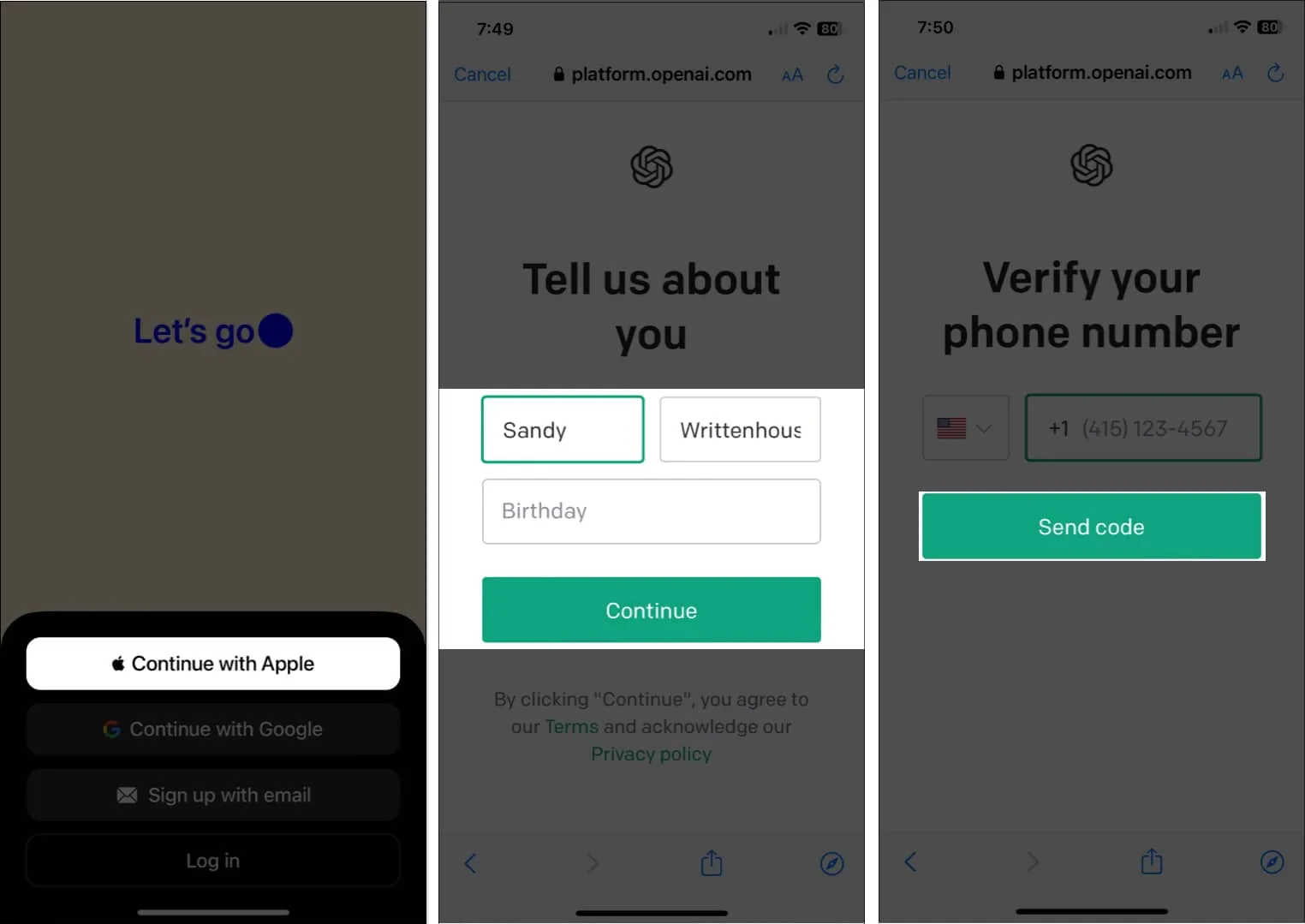
- Para fazer login com uma conta existente, basta selecionar Login e inserir suas credenciais de login.
Você está pronto para iniciar uma nova conversa com o ChatGPT.
Como usar o aplicativo ChatGPT no iPhone
Com o ChatGPT no iPhone, você pode enviar suas solicitações, copiar as respostas, enviar comentários e aproveitar o mesmo serviço da web.
Faça uma pergunta ou envie uma solicitação
Copiar uma resposta ou texto selecionado
Depois de receber uma resposta à sua solicitação, você pode executar algumas ações nessa resposta. Um inclui copiá-lo ou trabalhar com um texto específico dele.
Pressione e segure (toque e segure) a resposta e faça o seguinte:
- Para copiar a resposta inteira, selecione Copiar . Isso coloca o texto na área de transferência para você colar onde quiser.
- Para trabalhar com determinado texto, escolha Selecionar texto . Em seguida, use as alças de seleção (pontos) para capturar a parte exata da resposta desejada. Você deve ver a barra de ferramentas de atalho acima do texto selecionado, onde pode escolher uma ação como Copiar, Pesquisar, Traduzir, Pesquisar na Web, Falar ou Compartilhar.
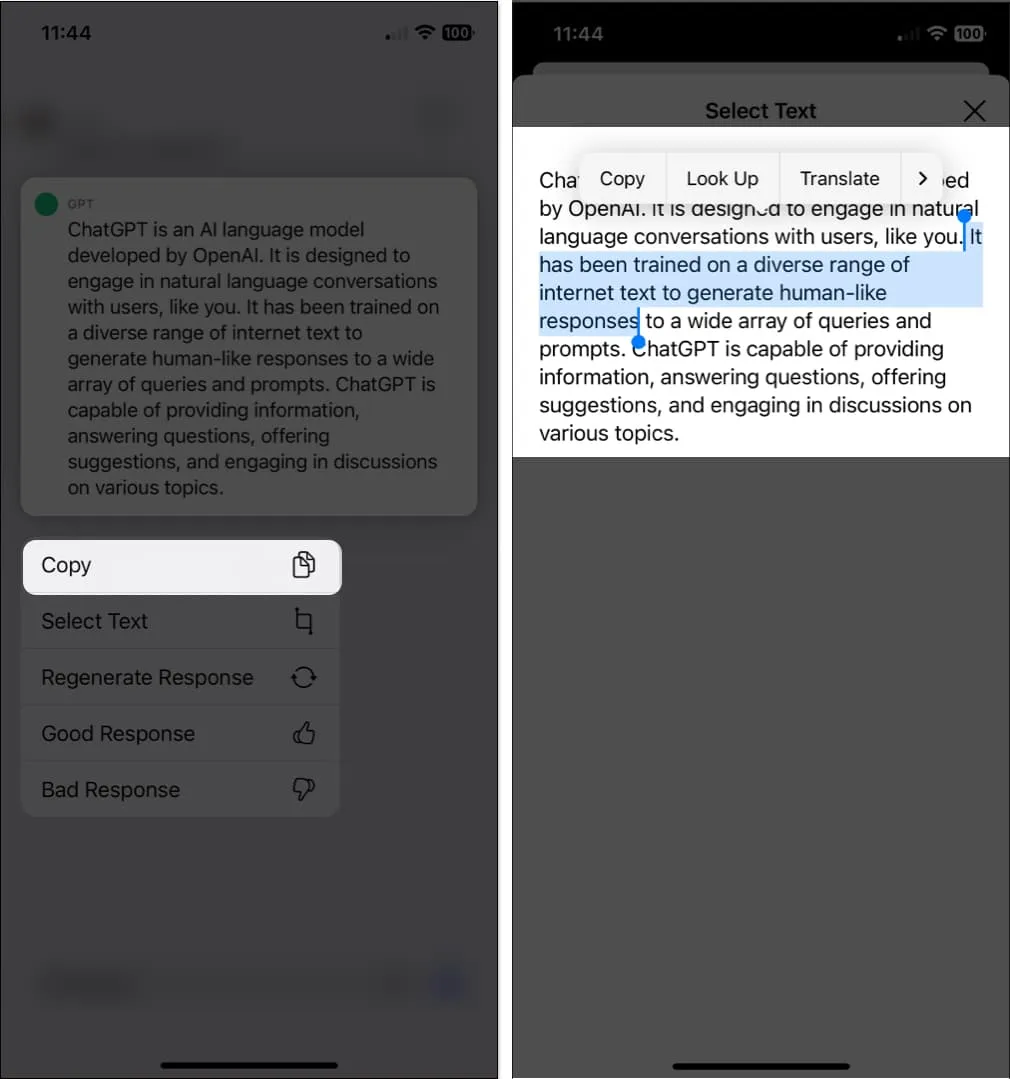
Dar uma resposta
Para ajudar o ChatGPT, você pode fornecer feedback quando receber uma resposta. Isso é útil se você achar que a resposta está correta ou se sentir o contrário. O sistema aprende com o feedback para que possa fornecer melhores respostas no futuro.
Pressione e segure a resposta e escolha Boa resposta ou Resposta ruim . Você verá uma breve mensagem na parte superior agradecendo seu feedback.
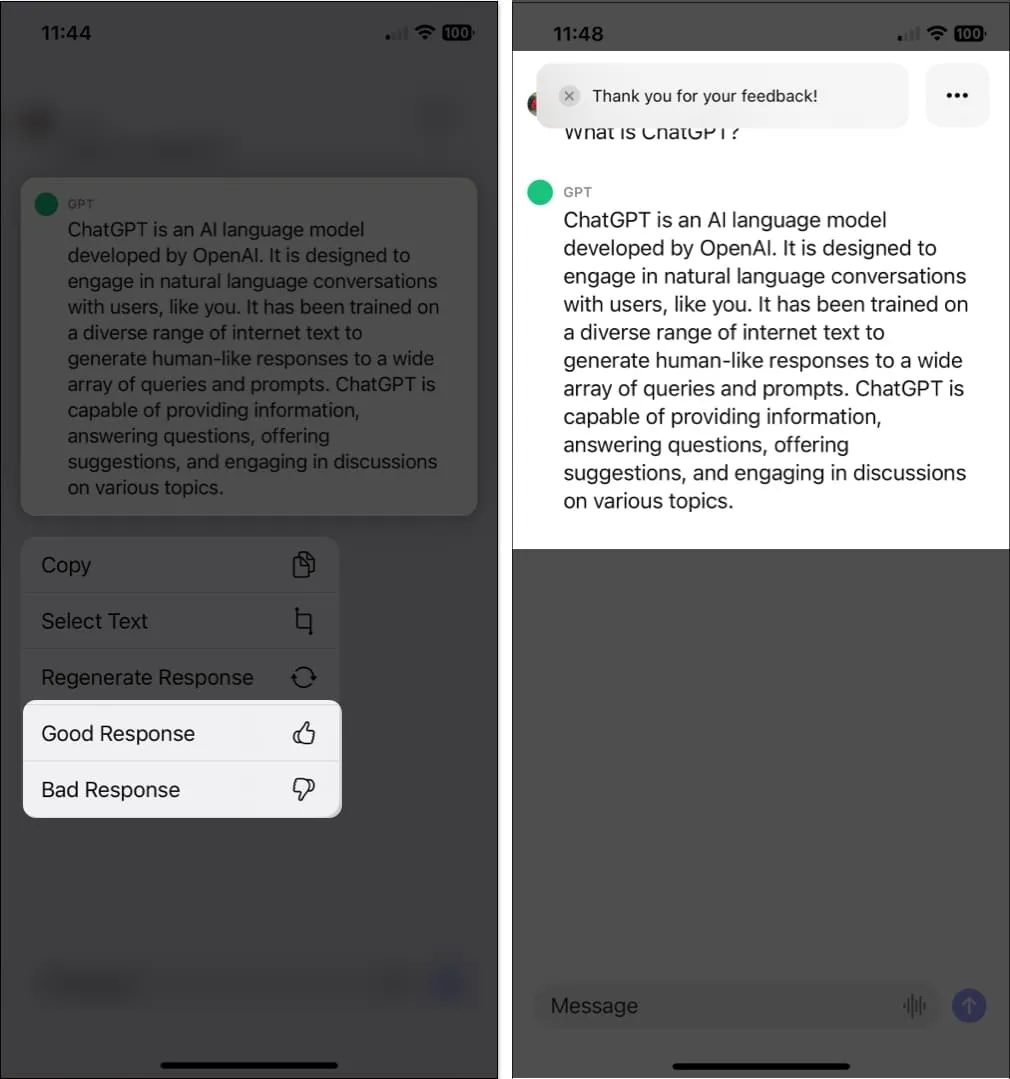
Acesse o histórico do aplicativo ChatGPT no iPhone
Um dos recursos mais interessantes do ChatGPT e do aplicativo para iOS é que ele salva e sincroniza um histórico de suas solicitações e respostas. Você pode acessá-los a qualquer momento por meio do aplicativo ou da Web, revisar as respostas, renomeá-las ou excluir aquelas de que não precisa mais.
Toque nos três pontos no canto superior direito e escolha Histórico . Você verá uma lista de suas solicitações e respostas pop-up na parte inferior.
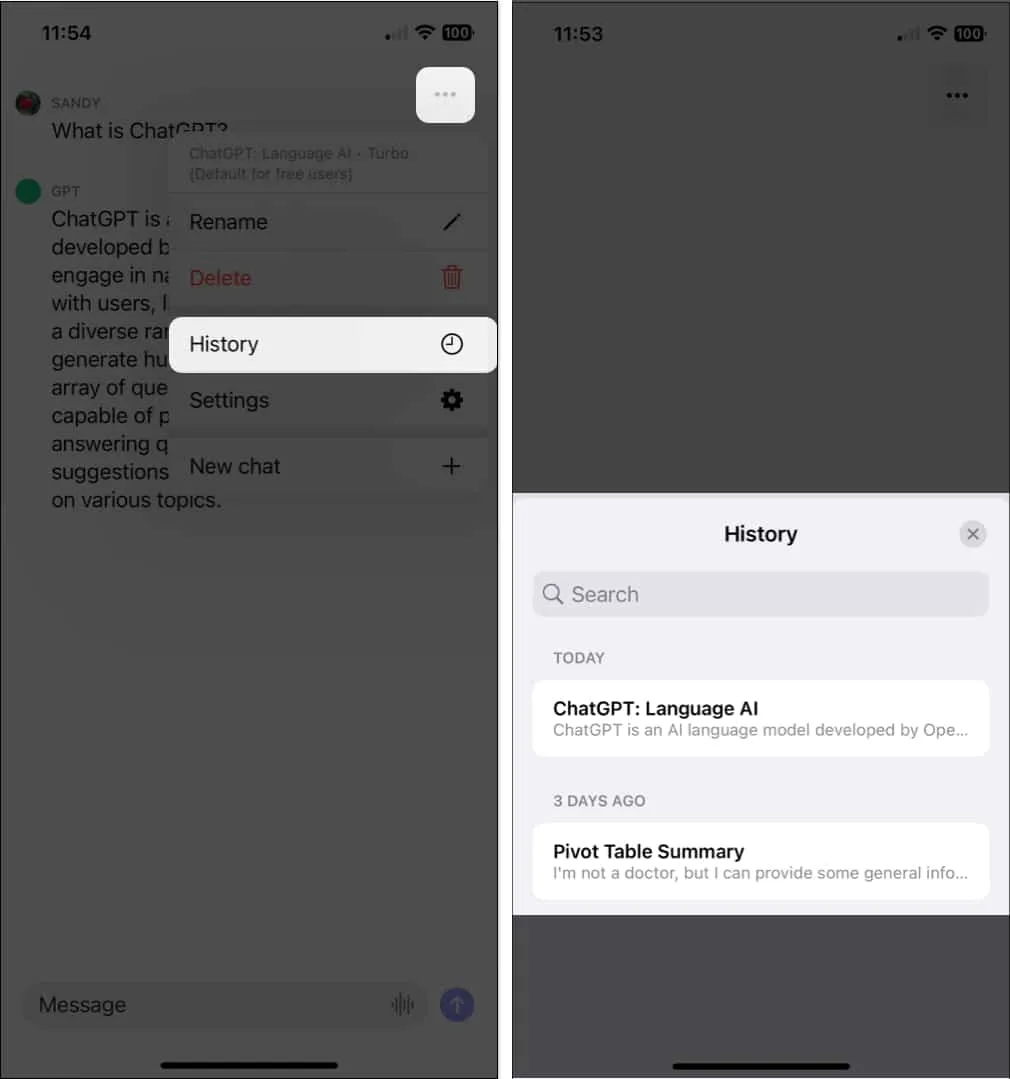
Escolha um bate-papo e, quando ele for exibido, toque nos três pontos para executar uma das seguintes ações.
- Renomear : dê um nome diferente à conversa. Digite o novo nome e toque em OK para salvá-lo.
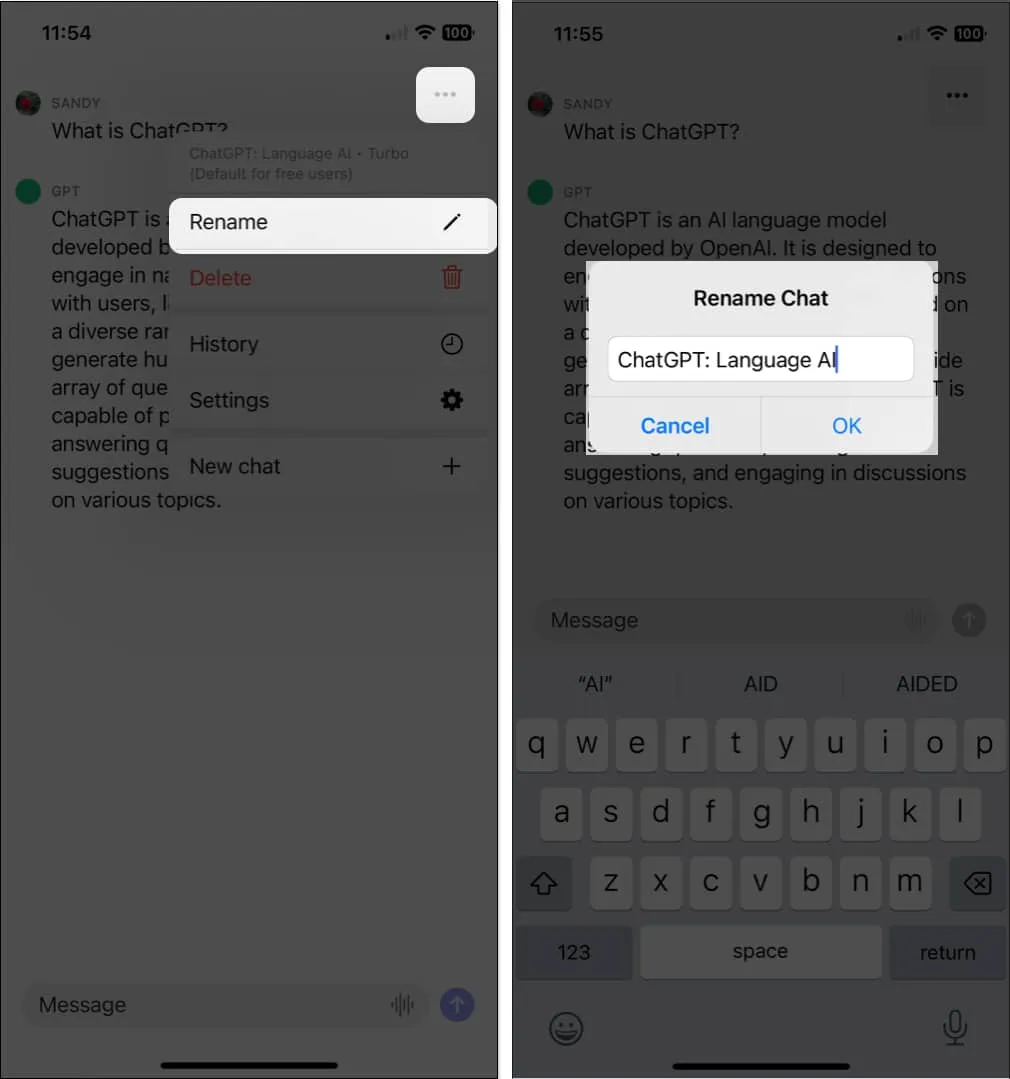
- Excluir : remove uma conversa do seu histórico. Depois de tocar em Excluir , confirme tocando em Excluir na janela pop-up.
- Você também pode excluir uma conversa na lista Histórico. Deslize o chat da direita para a esquerda e toque no ícone Excluir (lixeira).
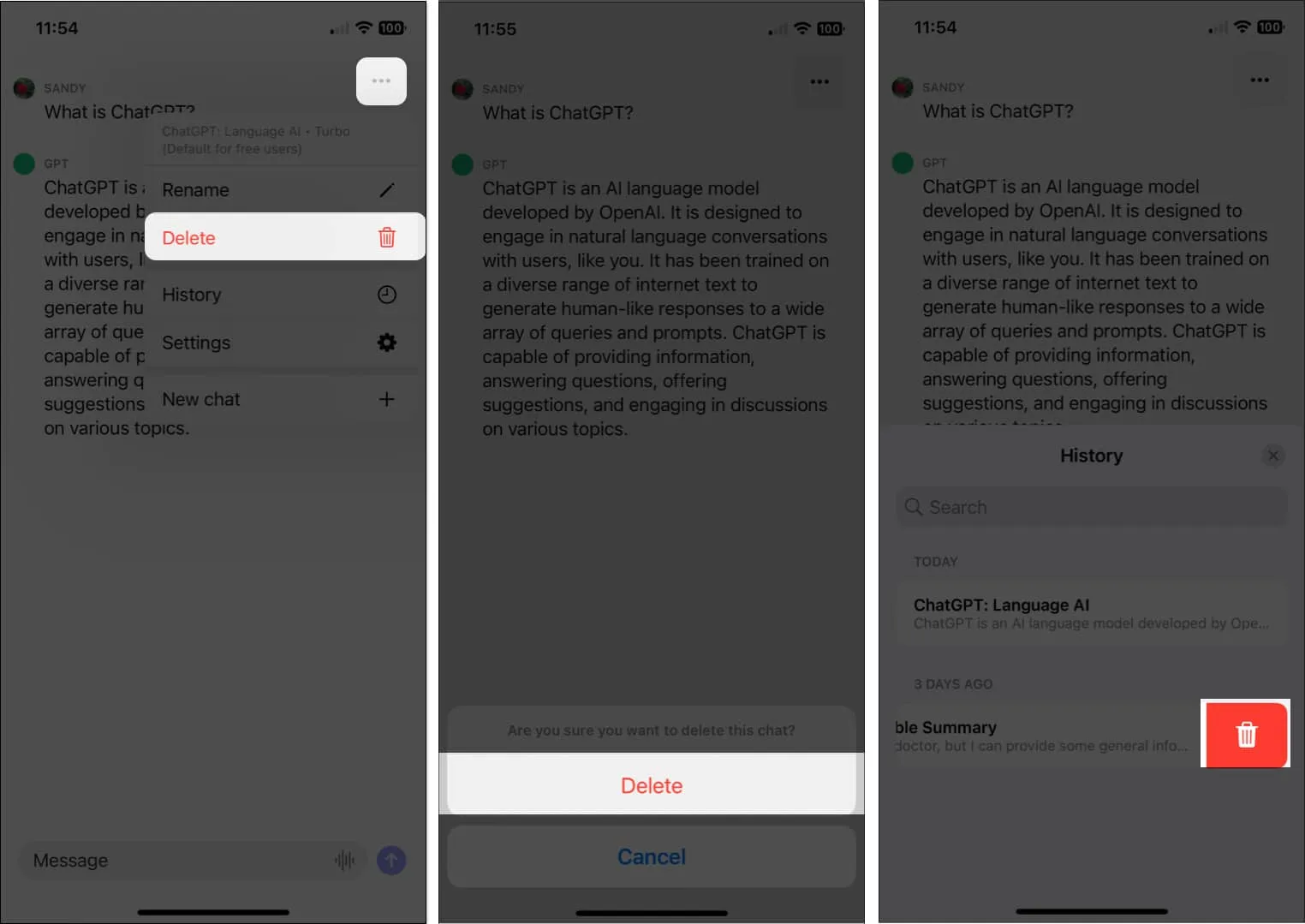
- Você também pode excluir uma conversa na lista Histórico. Deslize o chat da direita para a esquerda e toque no ícone Excluir (lixeira).
Além das ações acima, você pode copiar a resposta ou apenas um texto específico conforme descrito acima.
Veja as configurações do aplicativo ChatGPT
Embora você não encontre muitas configurações para o aplicativo ChatGPT no iPhone, existem algumas que você deve conhecer.
- Selecione os três pontos no canto superior direito de qualquer tela de bate-papo e escolha Configurações .
- Você pode tocar em Controles de dados se quiser exportar seus dados ou excluir sua conta. Você também pode usar o botão Haptic Feedback para ativar ou desativar o recurso háptico.
- Se você tiver dificuldades ou precisar de assistência, selecione Central de Ajuda para visitar o site de suporte.
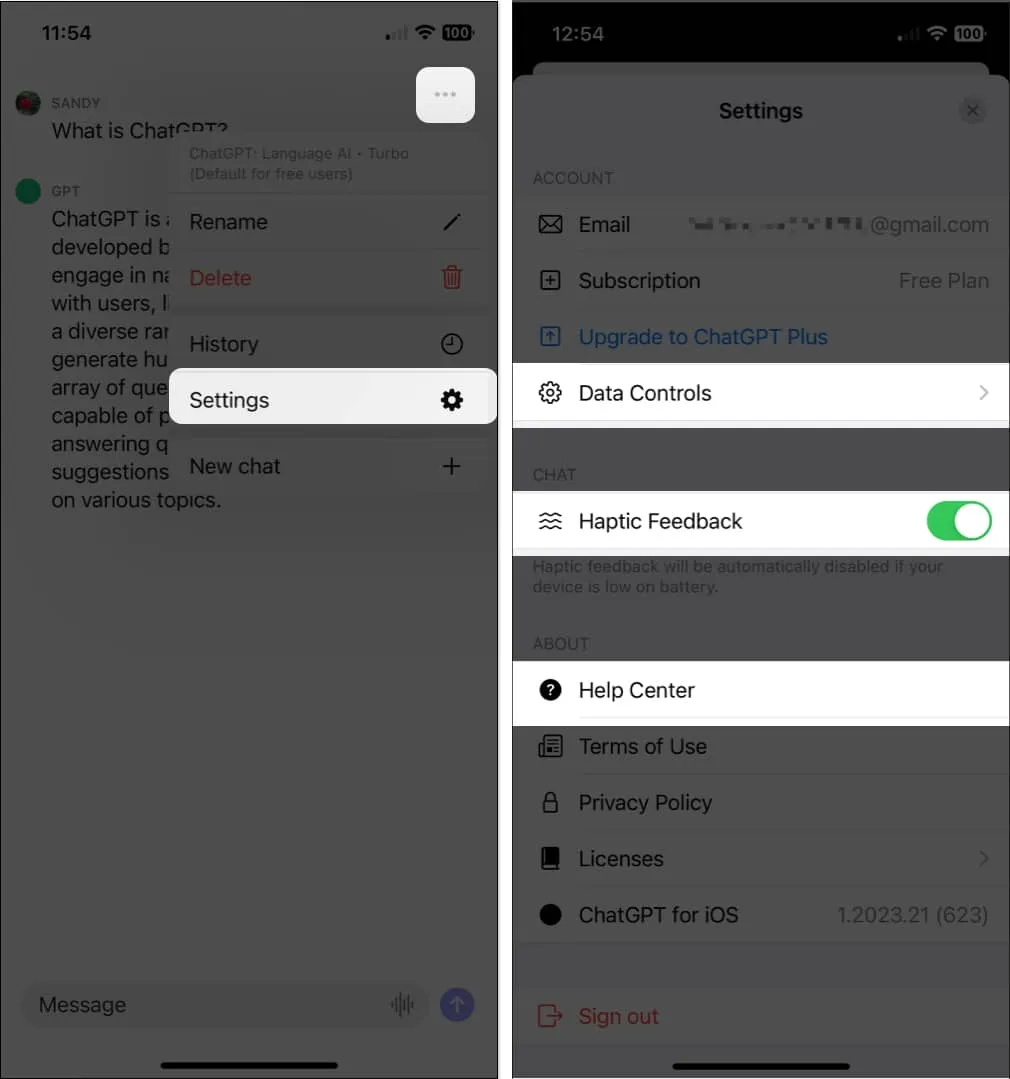
Ajuda útil em movimento com ChatGPT !
Se você usa o site ChatGPT para obter respostas a perguntas, ajudar com ideias ou até conselhos, pode levar a ferramenta de IA aonde quer que vá. Abra-o no seu iPhone sempre que precisar.



Deixe um comentário